
Exportar e importar contenido en WordPress
Muchos usuarios de WordPress no saben que todas las instalaciones WordPress incluyen un exportador de contenido y un importador de contenido.
Estas herramientas son útiles para migrar contenido desde una instalación a otra. Aunque debes tener en cuenta que este sistema solo está preparado para trabajar con el editor clásico de WordPress y con Gutenberg.
Si utilizas Elementor o cualquier otro pagebuilder para WordPress, puede que el contenido no sea migrado con el exportador e importador, ya que, por ejemplo, Elementor tiene su propio sistema para exportar e importar plantillas en tu instalación WordPress.
El exportador e importador nos permiten exportar e importar entradas, páginas, medios y cualquier otro elemento que tengamos añadido a nuestro WordPress. Esto incluye los productos de una tienda online WooCommerce.
El proceso de exportar e importar contenido es para casos muy concretos, no tiene nada que ver con una migración web de un hosting a otro hosting o con la migración explicada en este artículo de nuestro blog: https://raiolanetworks.com/blog/migrar-wordpress-hosting-manualmente/
Exportar contenido en WordPress
Empezamos por el exportador debido a que antes de importar un archivo de exportación, debemos exportar el contenido.
Para exportar entradas, páginas y otros elementos en WordPress debemos dirigirnos al dashboard de WordPress.
Debemos buscar la sección "Herramientas" dentro del WP-ADMIN de WordPress y una vez dentro buscar la subsección "Exportar". Es la que puedes ver en la siguiente captura de pantalla:
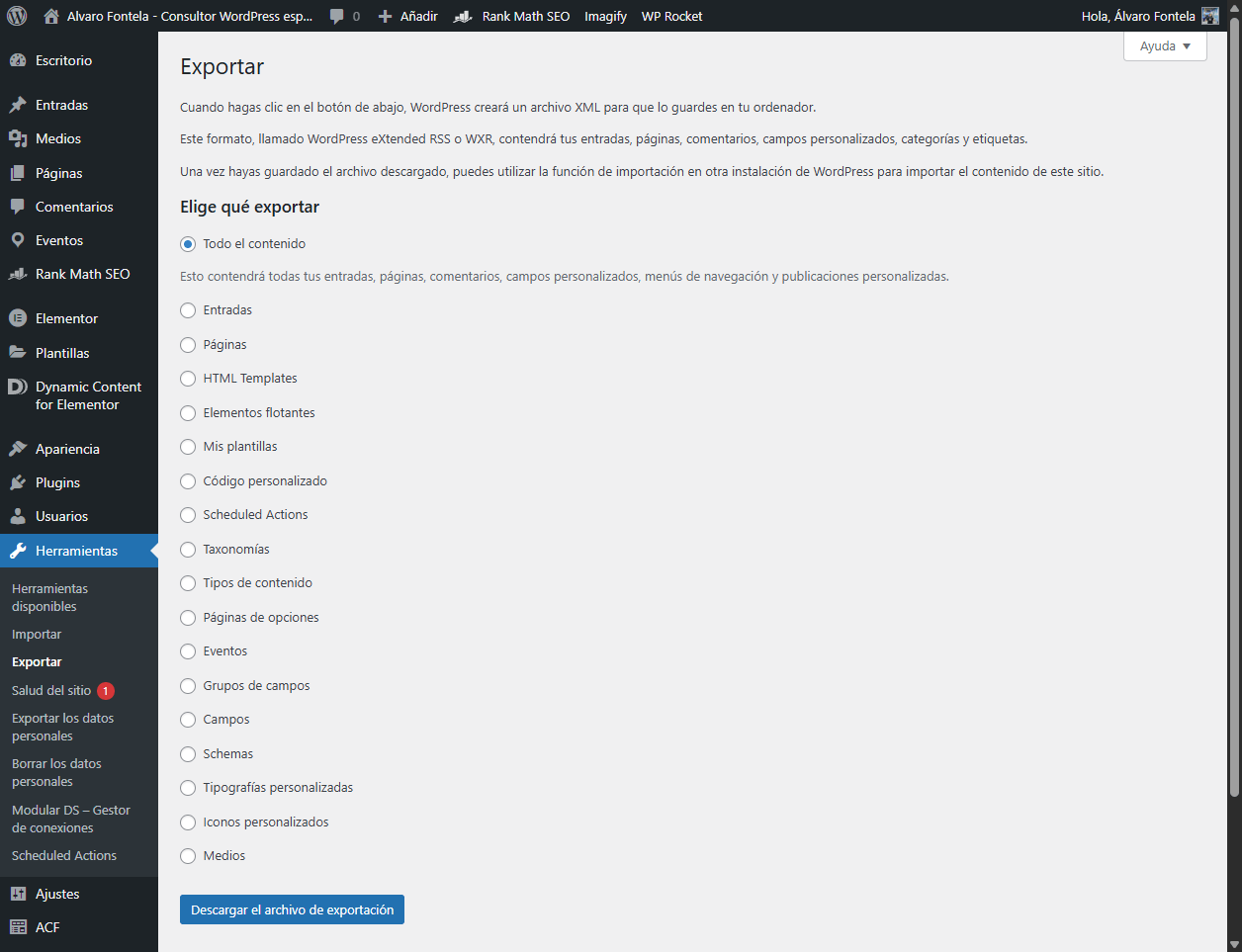
Como puedes ver en la captura anterior, podemos exportar todo el contenido de la instalación o seleccionar exactamente qué elemento queremos exportar.
Aunque no nos deja seleccionar varios elementos al mismo tiempo, podemos realizar varias exportaciones para posteriormente subirlos con el importador en otra instalación.
Si seleccionamos un elemento concreto, nos saldrá una interfaz para filtrar qué es lo que queremos exportar exactamente:
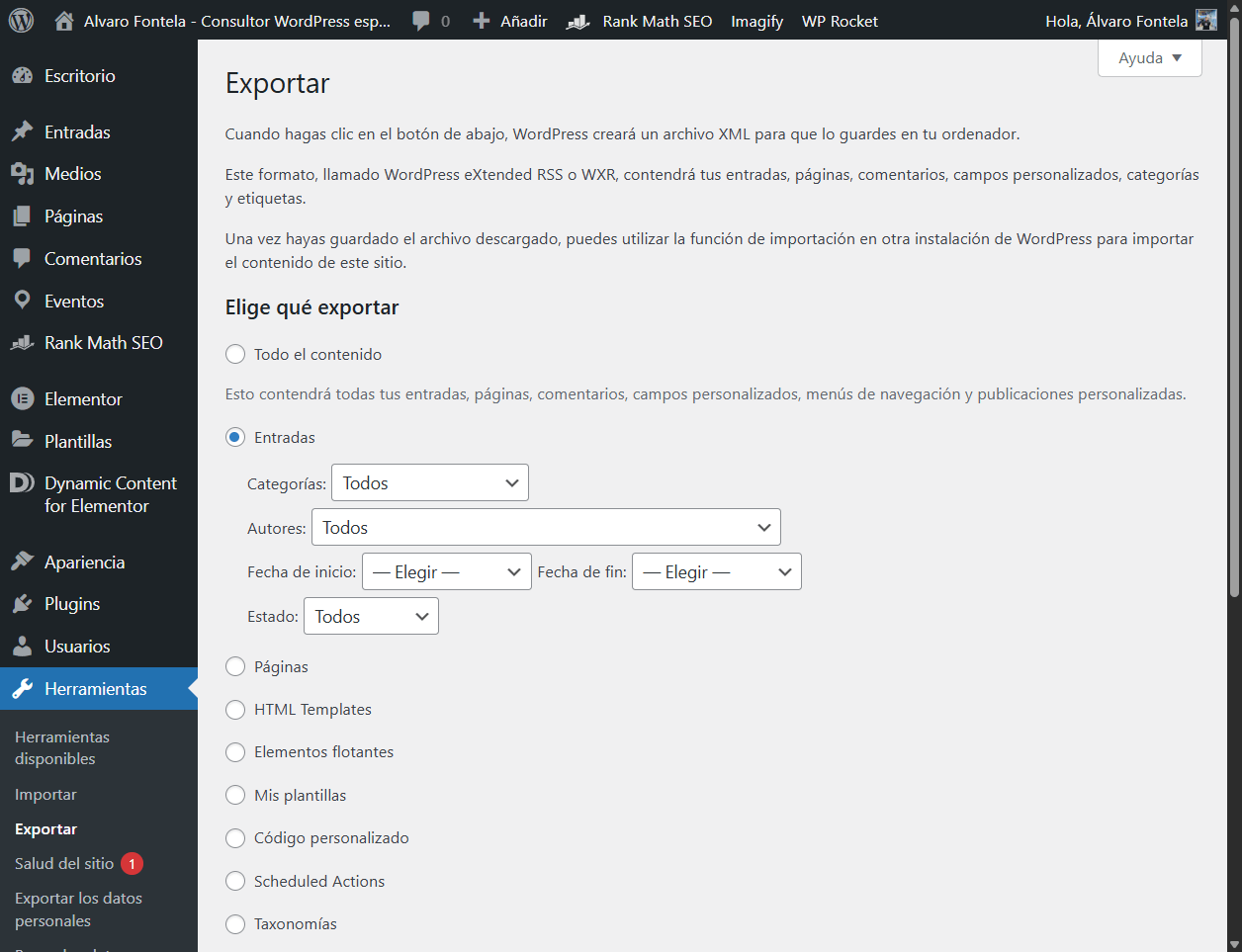
En la captura que puedes ver arriba, estamos ejecutando el exportador en una instalación que tiene bastantes CPT (Custom Post Type), por lo que salen muchos elementos que pueden no salir en tu instalación WordPress.
Una vez que tenemos claro lo que queremos exportar, pulsamos el botón "Descargar el archivo de exportación" y esto nos descargará un archivo .XML con el contenido seleccionado para su importación.
Ahora ya podremos importar ese archivo en otra instalación utilizando el importador.
Importar contenido en WordPress
Ahora vamos a realizar la importación en otra instalación, para ello vamos a entrar al WP-ADMIN de WordPress en la nueva instalación, en la de destino.
Debemos buscar la sección "Herramientas" en el dashboard de WordPress y dentro la subsección "Importar":
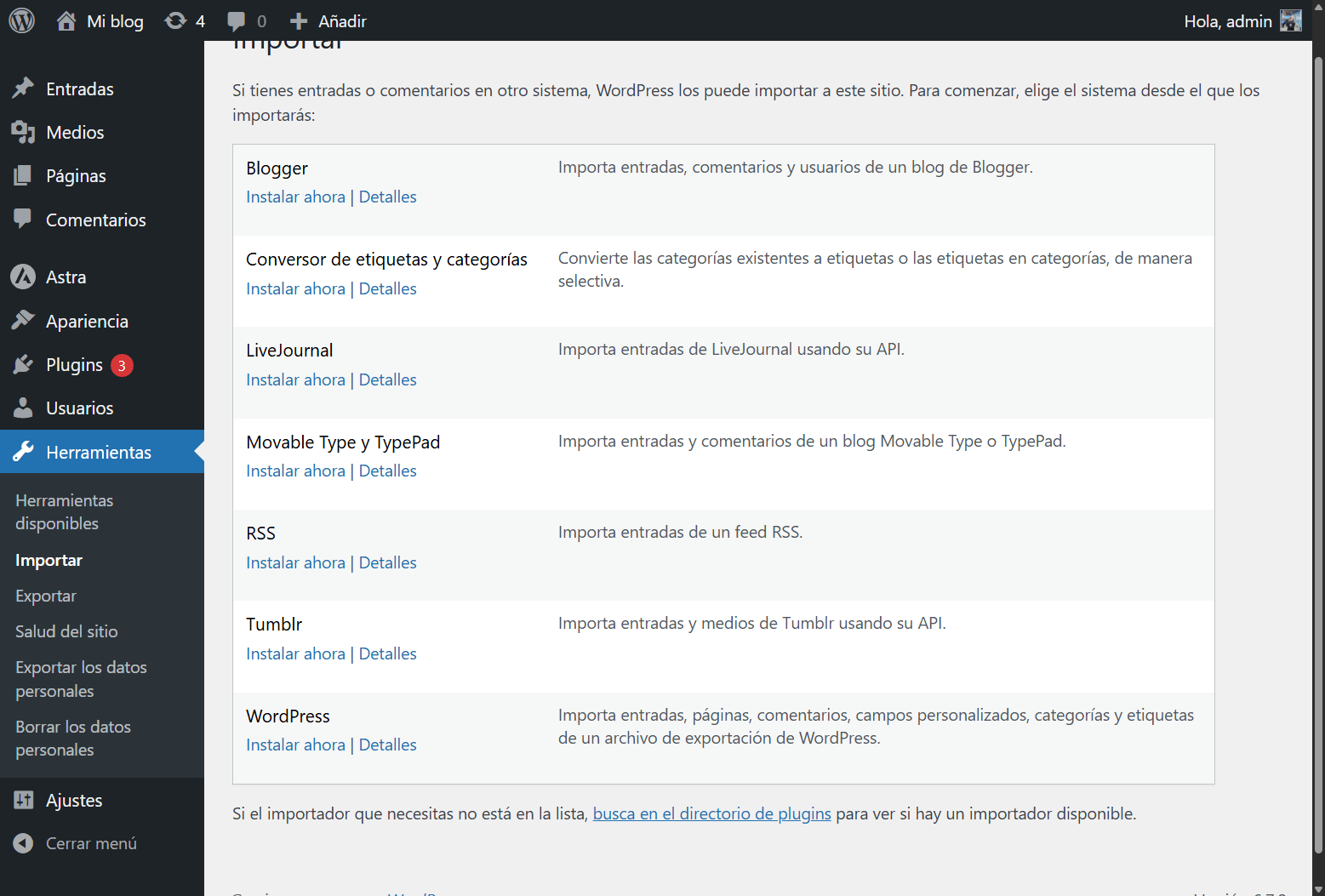
Como puedes observar, WordPress dispone de varios importadores para migrar contenido desde diferentes CMS o SaaS.
Como puedes ver en la captura anterior, sale un botón "Instalar ahora" debajo del nombre de cada CMS, ya que los importadores se distribuyen en formato plugin gratuito y se instalan directamente desde el repositorio oficial de plugins de WordPress.
Debemos seleccionar el último, el de WordPress:

Una vez que pulsamos el botón "Instalar ahora", se nos instalará el plugin de importación y nos aparecerá el botón "Ejecutar el importador" donde antes aparecía "Instalar ahora":
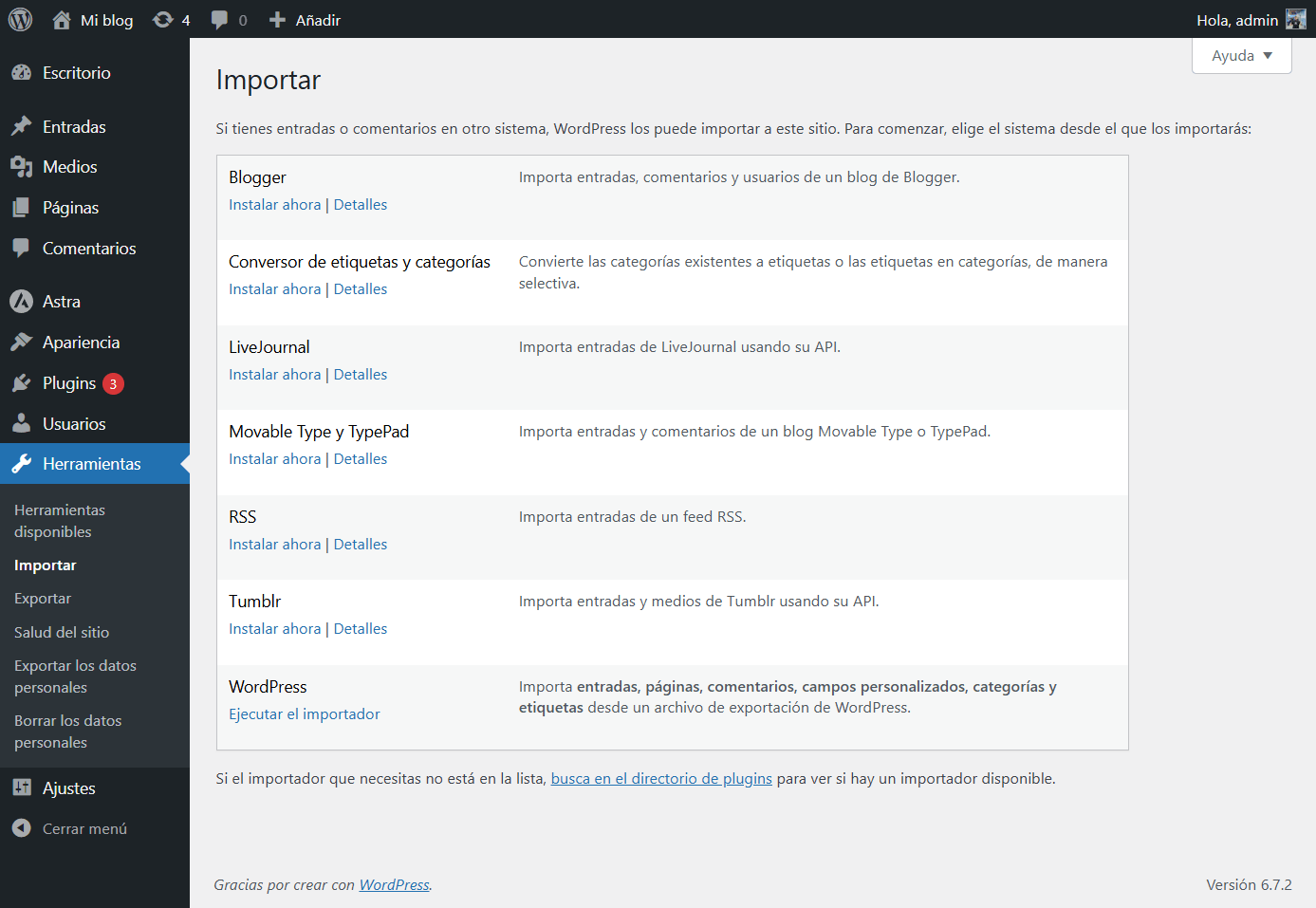
Pulsamos sobre "Ejecutar importador" y nos aparecerá un formulario similar a este donde debemos seleccionar el archivo .XML que hemos descargado durante la exportación desde la otra instalación WordPress.
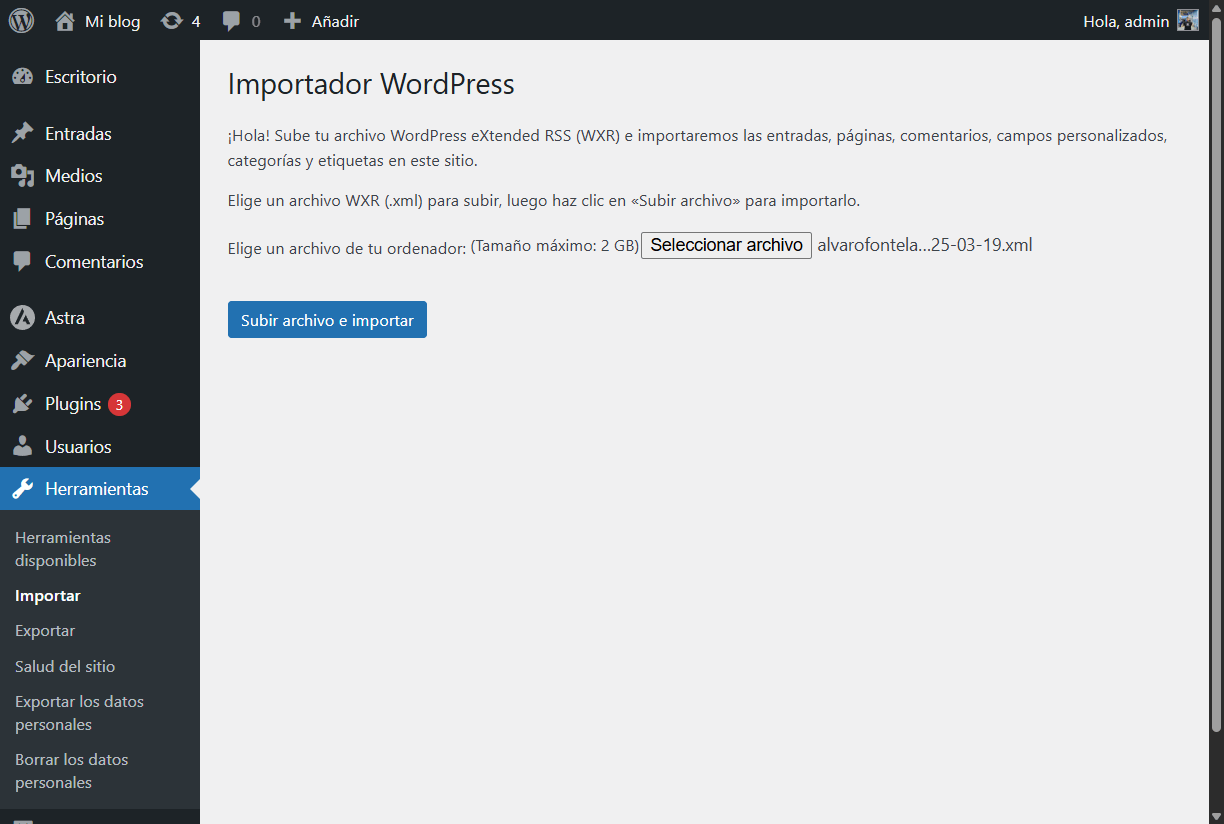
Pulsamos el botón "Subir archivo e importar" para comenzar la importación de contenido en la nueva instalación WordPress una vez que ya hemos seleccionado el archivo de nuestro ordenador.
Después de esto, WordPress analizar el contenido del archivo y nos mostrará una pantalla similar a la que puedes ver en la siguiente captura de pantalla donde debemos en primer lugar asignarle un autor de la instalación destino a los contenidos y también podremos seleccionar si queremos que los archivos de la galería de medios se descarguen en la nueva instalación utilizando las URL incluidas en el archivo de importación:
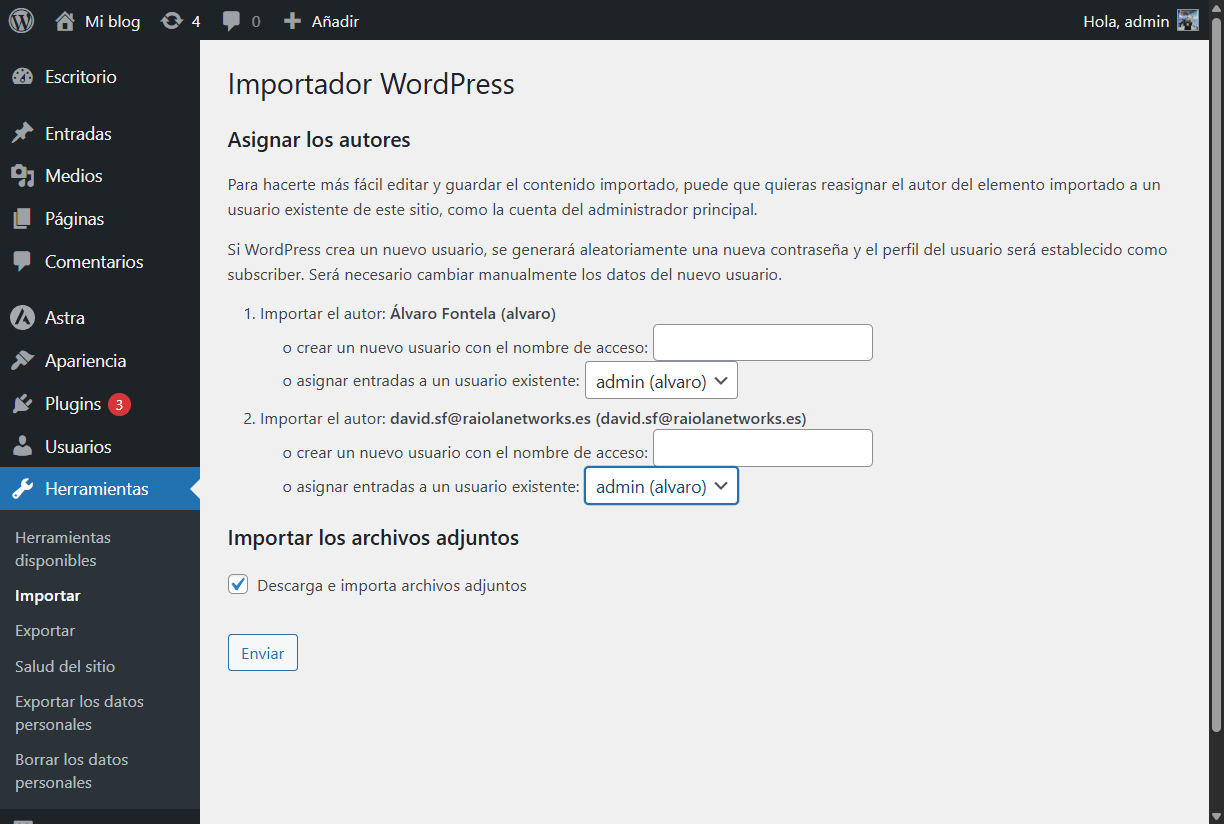
Una vez que tenemos todo revisado y configurado, pulsamos el boton "Enviar" que puedes ver en la captura de pantalla anterior.
Aquí el proceso puede tardar más o menos tiempo dependiendo de la potencia del hosting y de la cantidad de datos que debemos importar. Es normal que durante el proceso se quede la pantalla en blanco, tal y como puedes ver en la siguiente captura de pantalla:
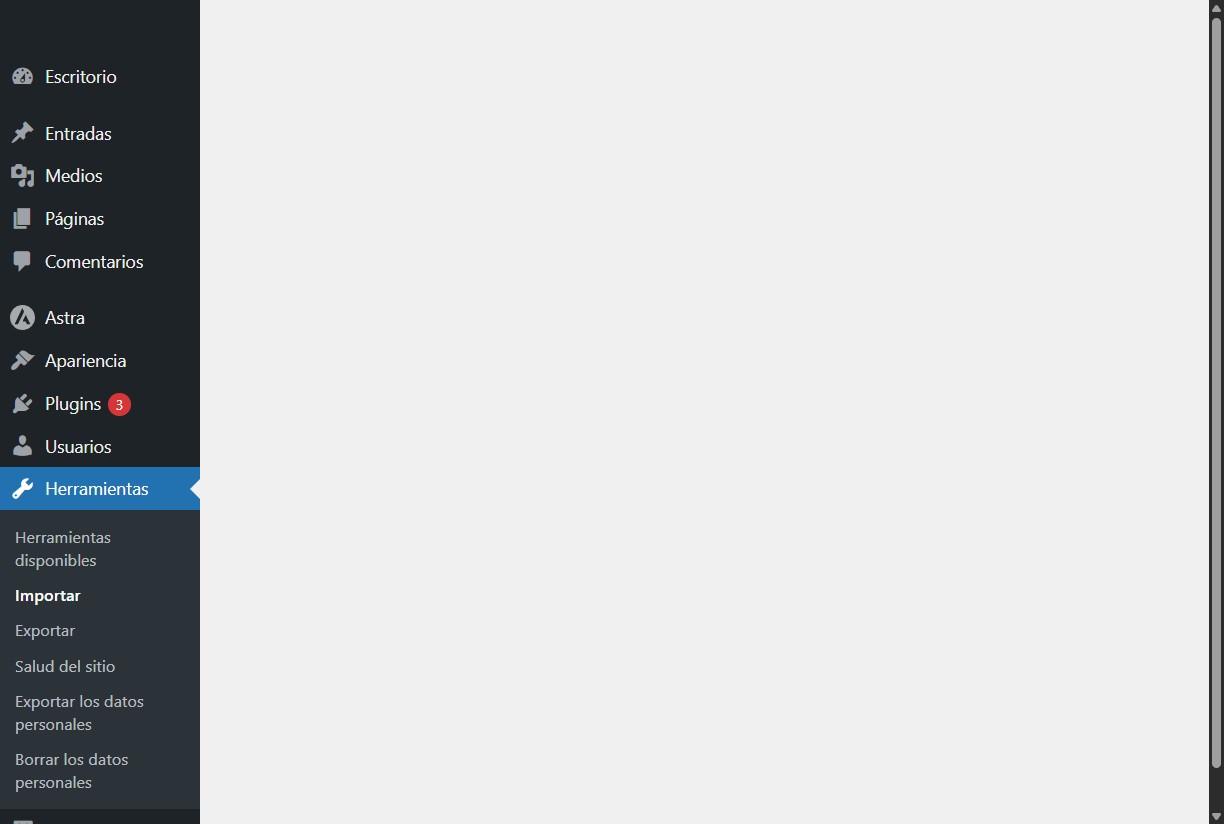
Una vez que haya acabado el importador de contenido de WordPress, podremos ver algo similar a esto:
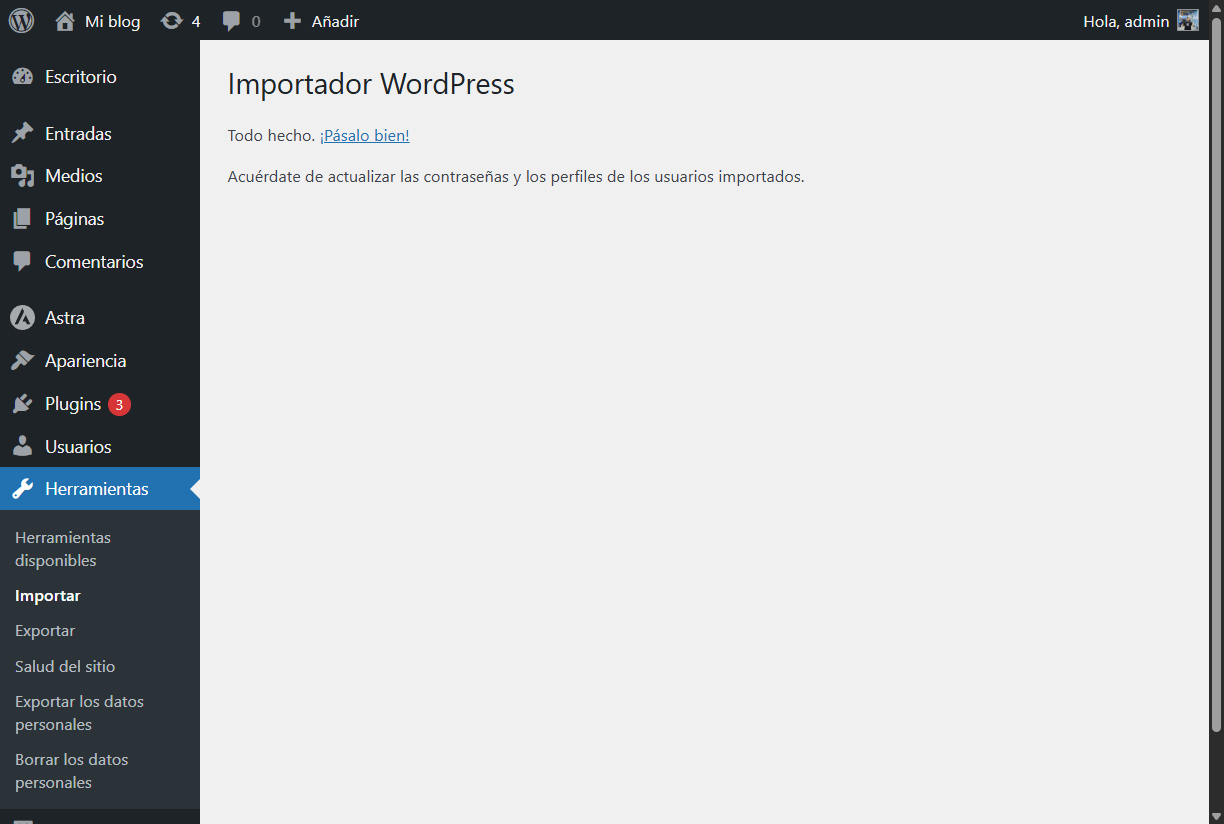
Ahora los contenidos que has decidido exportar e importar, ya estarán en la nueva instalación.
Si tienes algún problema con el importador o con el exportador de WordPress y eres cliente de Raiola Networks, contacta con nuestro departamento de soporte técnico y te ayudaremos, ya que en la mayoría de casos el problema está en la configuración de límites de PHP en el hosting.

Álvaro Fontela
Consultor WordPress, además de CEO y cofundador de Raiola Networks. Autor del libro "Curso Práctico de WordPress" y speaker en congresos de marketing digital.
Autor


¿Te gusta nuestro contenido?
Si quieres ser el primero en leer nuestro contenido y enterarte de nuestras noticias.
HOSTING SSD desde 8,95€
Haz clic aquí¿Te ayudamos?
Escríbenos si tienes dudas o necesitas una solución específica

Categorías
Destacados
